本教程向大家介紹用浩辰CAD輕松打造漂亮的蓮花圖案方法,教程介紹的CAD繪制方法很簡單,新手朋友可以過來學習一下。
1、先繪制一個直徑為100的圓,使用CO(復制)命令將該圓向右復制一個,它們的中心距為75,。
2、使用L(直線)命令連接兩圓的二個交點,并修剪,如下圖。

3、使用AR(陣列)命令,環形陣列中間的直線,中心點為直線最上方端點,填充角度為35°,數量為16,如下圖;
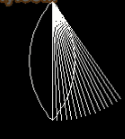
4、修剪線段,并使用MI(鏡像)命令,鏡像線段,就畫出了花瓣了,結果如下圖

[關于修剪命令,講一下如何快速修剪,懂得使用選擇對象中的"F"選項的朋友可跳過此節]
在浩辰CAD中,當要修剪的對象使用同一條剪切邊時,可使用"F"選項,一次性修剪多個對象。在下圖中,要修剪多余的線段,先輸入"TR"命令,選擇右邊圓弧作為剪切邊,選擇修剪對象時,輸入"F" 空格,再點取A點,B點,確認,即可一次性修剪所有多余的邊。
5、 再次使用AR(陣列)命令,環形陣列花瓣,中心點為花瓣最上方頂點,填充角度為360°,數量為16,
6、可以將它作為塊存入圖庫中,方便以后調用。

今天給大家帶來一篇浩辰CAD輕松打造漂亮的蓮花圖案教程,教程非常實用,因為在浩辰CAD繪制建筑平面圖時經常需要繪制一些物體的平面圖,如桌、椅、盆景等,大部份對象都是有專用圖庫可直接調用。而蓮花在一般建筑圖很少遇到,所以大部份庫中都沒有這個塊,那么我們就只好親自動手繪制一個了,其實繪制蓮花很簡單,喜歡的可以動手試試。

2021-04-23

2021-04-21

2021-04-20

2021-04-20

2021-04-20

2019-12-11

2019-12-11

2019-12-11

2019-12-11

2019-12-11

2019-12-11

2019-12-11
